安装 Linux 操作系统
该向导提供了操作系统安装的分步指导。按照屏幕上的说明和下面列出的提示安装 Linux 操作系统。
有关操作系统兼容性的信息,请参阅 https://lenovopress.com/osig。
CentOS Linux 操作系统可在服务器上成功安装,但 Lenovo 服务器仅针对 CentOS 提供硬件级支持。
对于搭载 AMD 处理器的服务器,如果安装了 SUSE Linux Enterprise Server 15.1 操作系统,则包含两个映像文件:Installer DVD 和 Packages DVD。映像文件分别为:SLE-15-SP1-Installer-DVD-x86_64-GM-DVD1.iso 和 SLE-15-SP1-Packages-x86_64-GM-DVD1.iso。
两张光盘(物理或虚拟)
两个 USB 存储硬盘
一张光盘(物理或虚拟)和一个 USB 存储硬盘
一个包含两个映像文件的 USB 存储硬盘
要创建包含两个映像文件的 USB 存储设备,请执行以下操作:准备一个具有 FAT32 分区和至少 8 GB 可用存储空间的 USB 存储硬盘。
将 Installer DVD 映像文件解压到 USB 存储硬盘的根文件夹中。
在根文件夹中创建 packages 子文件夹。
将 Package DVD 映像文件解压到 packages 子文件夹中。
驱动器选择
图 1. “驱动器选择”步骤(Linux)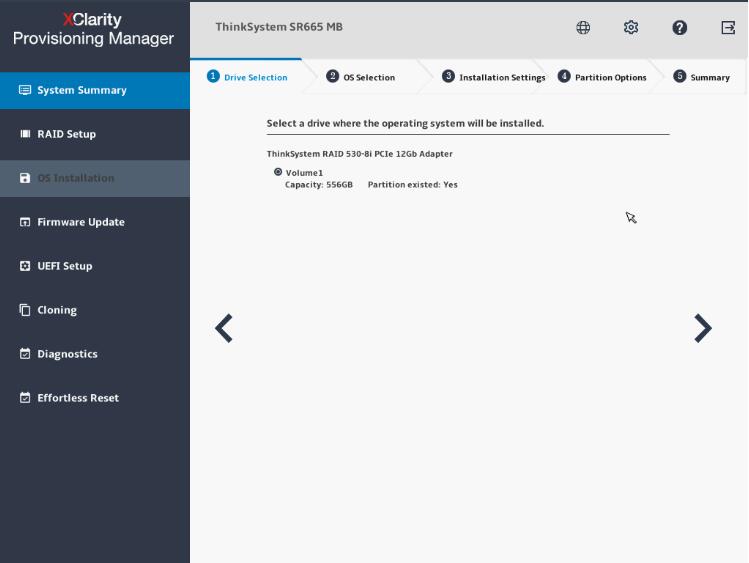 注意所选硬盘将在安装过程中被格式化,请提前备份所有数据。注驱动程序将在操作系统安装后自动安装。建议重新启动服务器,以确保所安装的所有驱动程序生效。
注意所选硬盘将在安装过程中被格式化,请提前备份所有数据。注驱动程序将在操作系统安装后自动安装。建议重新启动服务器,以确保所安装的所有驱动程序生效。操作系统选择
图 2. “操作系统选择”步骤(Linux)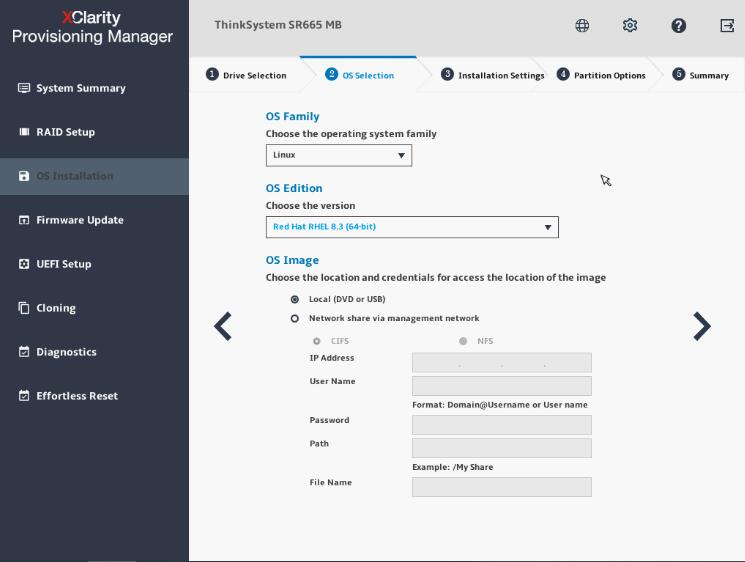
IP 地址由四部分组成,各部分之间用点分隔。下表中列出了每部分的取值范围。
IP 地址 第 1 部分 第 2 部分 第 3 部分 第 4 部分 有效值 1 – 223 0 – 255 0 – 255 0 – 255 安装设置
图 3. “安装设置”步骤 – 1(Linux)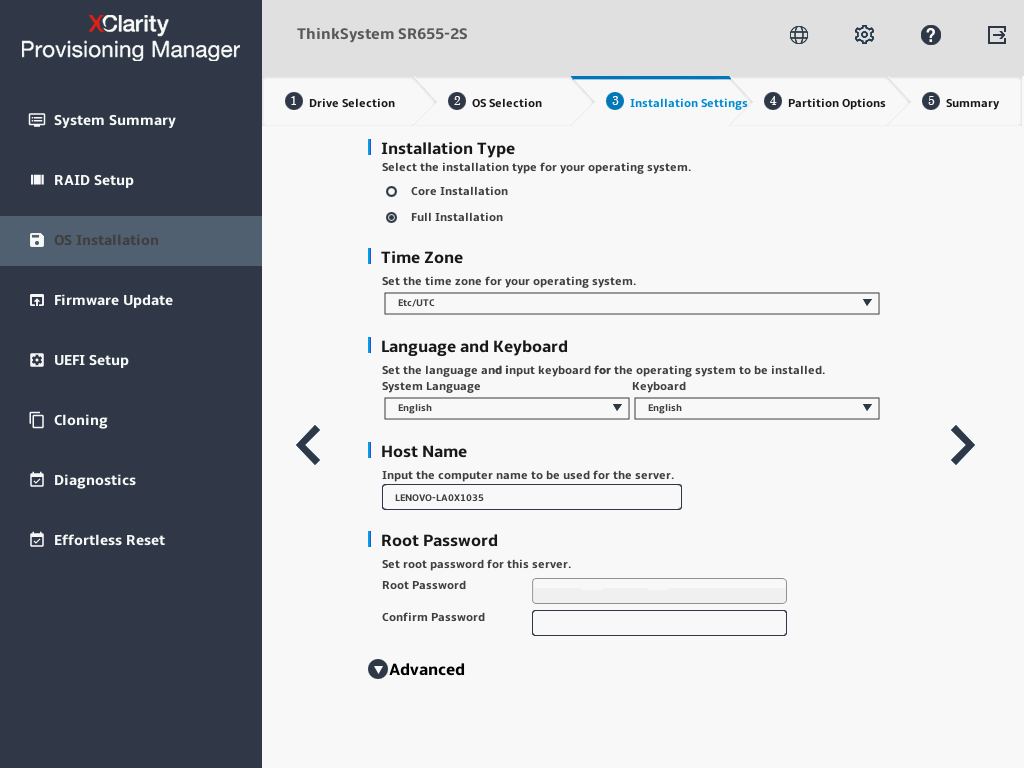
根密码:之后可以从操作系统更改根密码。
如果要进行高级配置,可通过单击高级旁边的箭头图标展开列表。
图 4. “安装设置”步骤 – 2(Linux)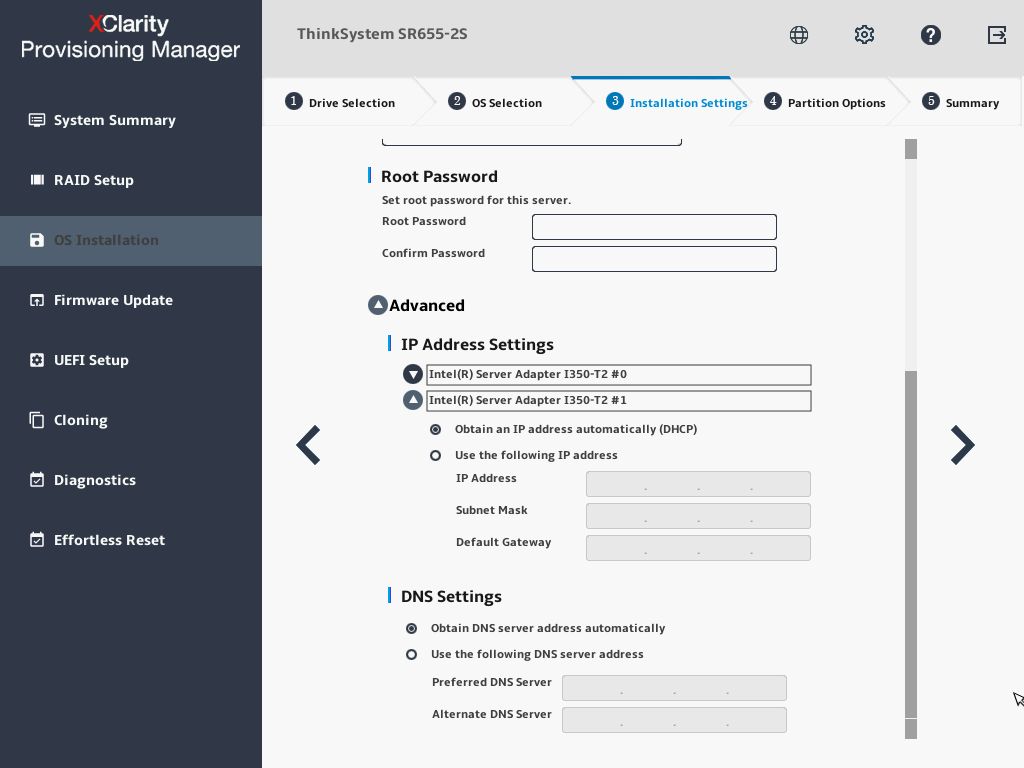
填写所需地址信息时,请参阅下表获取对应的有效值。
地址 第 1 部分 第 2 部分 第 3 部分 第 4 部分 IP 地址 1 – 126; 128 – 223 0 – 255 0 – 255 1 – 254 子网掩码 0 – 255 0 – 255 0 – 255 0 – 255 默认网关 0 – 255 0 – 255 0 – 255 0 – 255 首选 DNS 服务器 1 – 126; 128 – 223 0 – 255 0 – 255 0 – 255 备用 DNS 服务器 1 – 126; 128 – 223 0 – 255 0 – 255 0 – 255 分区选项
图 5. “分区选项”步骤(Linux)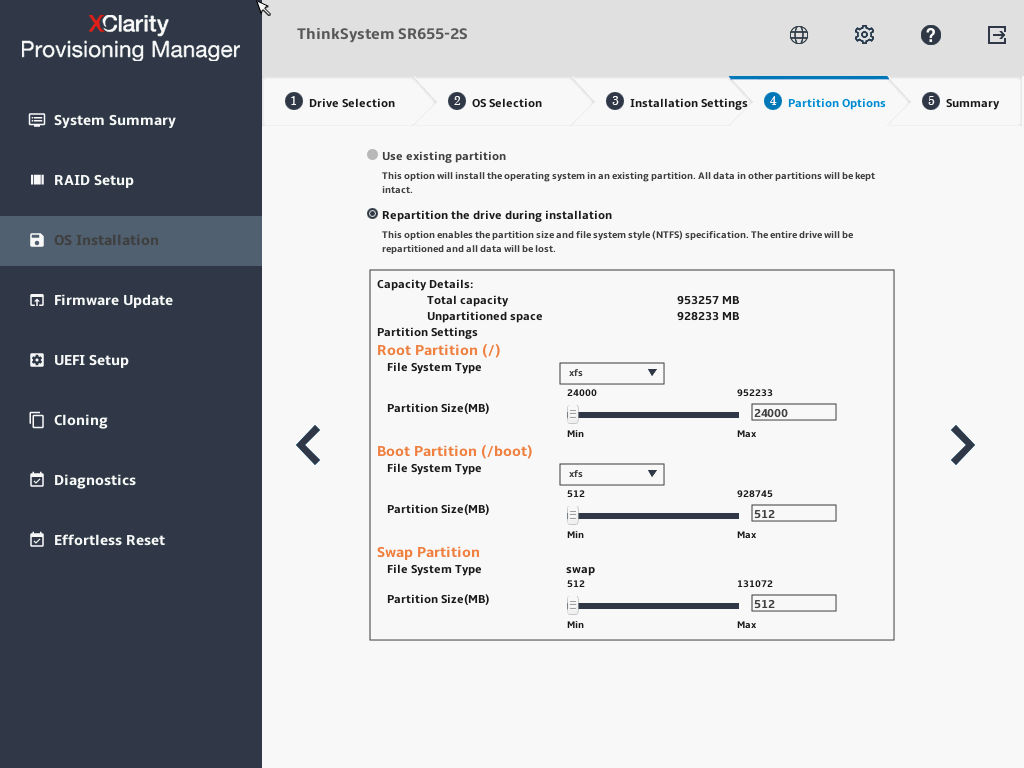
如果硬盘上没有检测到现有分区,选择安装期间将硬盘重新分区。
根分区:根分区的大小取决于操作系统和应用程序所需要的空间。
引导分区:此分区包含启动操作系统所需的文件。
交换分区:交换分区是 Linux 中的虚拟内存。当随机存取存储器(RAM)已满时,数据将暂时存储在交换分区中。尽管交换分区可用于存储数据,但不应将其视为 RAM 的替代品。交换分区位于硬盘上,访问速度比 RAM 慢。
摘要
图 6. “摘要”步骤(Linux)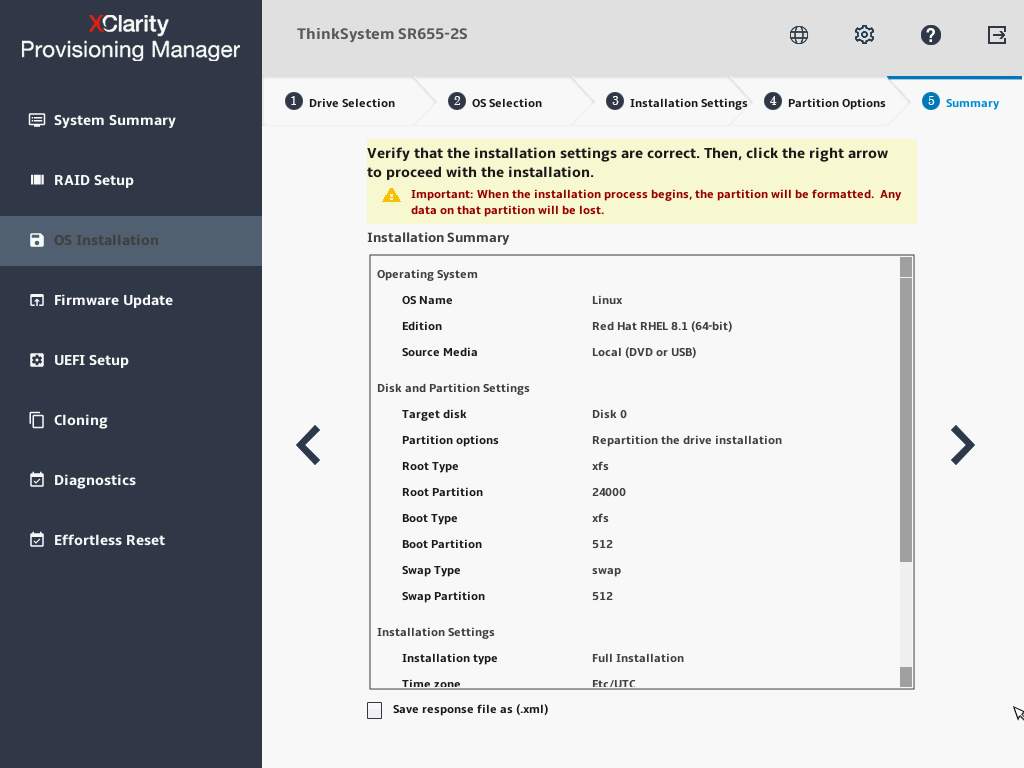
如果要更改某些设置,请单击
 ,直至返回到可作出更改的页面。
,直至返回到可作出更改的页面。如果要将操作系统安装设置导出到响应文件,请参阅导出操作系统安装响应文件。
单击
 。安装过程开始。请耐心等待安装完成。
。安装过程开始。请耐心等待安装完成。